アプリの終了
アプリの終了
アプリを起動している時。(この場合You Tube)
左下のボタン(履歴ボタン)をタップして下さい。
(機種によったら右の場合もありますが、矢印のひとつ戻るボタンと違う方です)
すると今まで使っていたアプリや操作画面が一覧で表示されます。
「全て閉じる「や「全て削除」と出たらタップして下さい。
(出ない場合やひとつひとつなら小さく表示された画面右上の×でも消せます)
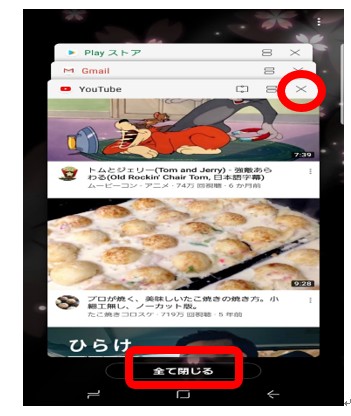
解説
これを削除してもアプリ自体が削除されるわけでも不具合が出るわけでもありません。
ただ、履歴が消えるだけで使っていくとまたたまっていきます。
寧ろ消さない方がよくありません。
何回か作業した後や一定期間ごとにここをタップし履歴を消します。
出来れば作業終了後すぐに消すまでを一連の操作にすると使いやすくなります。
例
何かを調べて終わったらすぐに削除。
アプリを使い終わったらすぐに削除。
電話やメールが終わったらすぐに削除。などです。
×をタップするか、最近の機種は一度に全て削除出来るので削除して下さい。
「全て削除」などといった項目があるものは一度に全てを削除出来ます。
そうする事によって、このアイコンをタップした時にはこの様になる。
そしてこの時はこうするといった手順を覚えやすくなります。
操作がわからなくなってきた時やいつもと違う画面が出て混乱した時などもこのボタンを利用して下さい。
これを使えるようになるだけで、今まで怖くてタップ出来なかったアイコンもタップ出来るようになり、学習スピードがぐんと上がる方が多いです。
アクセルだけではなく、ちゃんとしたブレーキを知っていれば安心です。
そろばんで言うと「ねがいましては」の位置に戻すのと同じ事です。
途中からやるよりも断然使いやすく理解もしやすいのではないかと思います。
この部分をしつこく解説するのは、これが出来ると沢山の事が問題なく出来るようになるのと、多用するのに使わない方が多いからです。
本来は第2章を学習してほしいところですが、サービスで記載しておきます。
ボタンを出す方法は、スマートフォンの下(画面の外側)から指で触れたまま、下から上に上げると(ホームボタン、ひとつ戻るボタン、履歴ボタン)が出てきます。
この機会に覚えて下さい。
これが出来る様になるだけで少々の事ではびっくりしません。
 やってみよう!
やってみよう!
プレイストアをタップしひとつ戻る。
Gmailを起動しひとつ戻る。
You Tubeを起動しひとつ戻る。
全てを起動した後、履歴ボタンをタップし全て削除して下さい。
 やってみようの正解
やってみようの正解
画面にプレイストアやGmail、You Tubeの画面が小さく表示され、全て削除出来れば正解です。
 やってみようの不正解
やってみようの不正解
全て削除が出来ない。
 ヒント
ヒント
全て削除(又は消去)といったボタンは出ない機種もあります。
その場合、小さく表示された画面の右上に×ボタンがあるのでそれで消せます。
×の部分は正確に押さないとそのアプリが起動してしまいます。
また、出る機種であっても表示されていない場合、履歴が多すぎる状態です。
小さく表示された画面を下から上にスクロールして一番下まで行くと全て削除(又は消去)といったボタンが出てくる場合があります。
 よくある質問
よくある質問
ホームボタンではダメなのですか?
 よくある質問の答え
よくある質問の答え
ホームボタンでも画面上は消すことが出来ますし、そう解説している教材も多いです。
機種によったらそれで完全に終了するものもあったりしますが、安心して完全にアプリを終了するには履歴ボタンから完全に削除する方が混乱しませんし、何より続きからの画面にならないので、操作を覚えるのが楽で、終わったつもりによる高額請求などを避けられ安心して使えます。
 注意すべき点
注意すべき点
(この部分は大切なので繰り返します)
これから様々なアプリを使い、終了していきますが、出来るだけ履歴ボタンからの終了をおすすめしています。
そうすると完全に終了する事が出来、このアイコンをタップしたらこの画面が出るといった事が覚えやすいからです。
迷われる方の多くは、ホームボタンで終了してしまう為、前の画面が残ったままになり、同じアイコンをタップしているのに毎回違う画面が出るので混乱されます。
本来は履歴を残す事によっていくつもの作業を仮置き出来る便利な機能(マルチタスク)なのですが最初は全て終了しこのアイコンをタップした時はこう使うといった事を確実に覚える方が出来ることが増え確実ですのでおすすめします。
本で例えるとホームボタンで終わるのは読みかけを開いたまま机に置いている状態です。
慣れないうちは開いた状態なのでどれがどの本なのかが分からず混乱します。
履歴ボタンからの終了をする事により、一旦本を閉じて置いた状態となるのでどの本かすぐに分かりますしバックグラウンドなどで動いているのか止まっているのか分からずに高額な請求を受ける事も避けられます。
スマートフォンは詳しい方でないと今何が動いていて何が止まっていてどんなデータのやり取りとしていてといった様な事が分かりにくいです。
高額な請求で慌てて携帯ショップに駆け込む方の大半が止めていたつもりなのに止まっていなかったのが原因です。
因みに私は一定の作業をした後すぐに履歴ボタンで全て削除します。
それだけで不要な通信を行わない。
不要な電力を消費しない。
毎回手順が変わらない。
スマートフォンに負担をかけずサクサク動く。など良い事があるからです。
きちんと終了する事は大切なことですので必ずして下さい。
